Démarrage
Guide pour démarrer un nouveau projet avec l'éditeur ePoc.
Démarrer un nouveau projet
Une fois l'éditeur ePoc lancé, démarrer la création d'une formation, en cliquant sur le bouton de droite "Créer un nouveau projet" :
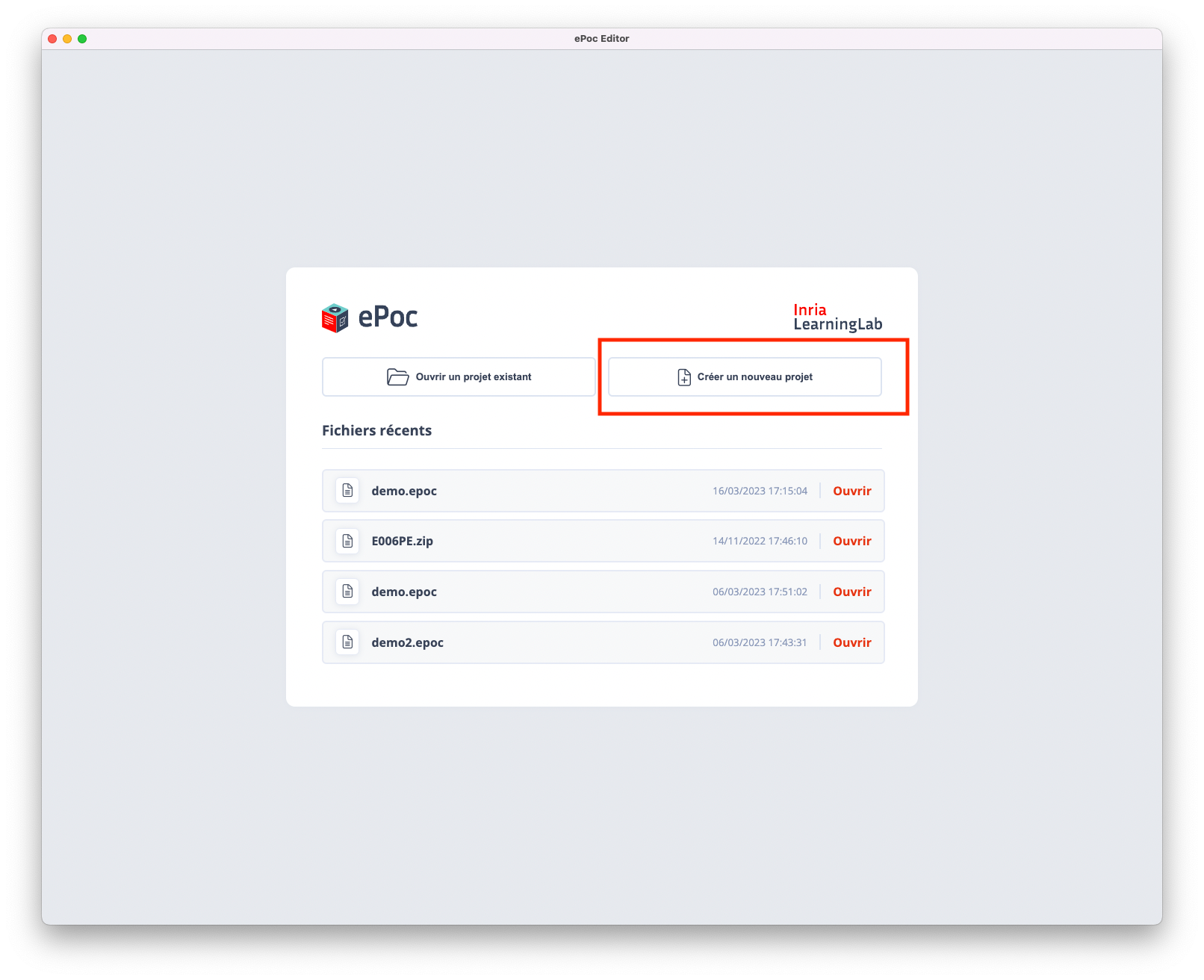
Interface éditeur
Par défaut, vous accédez à une interface de départ qui se compose de différents éléments. Voici une description de ces éléments :
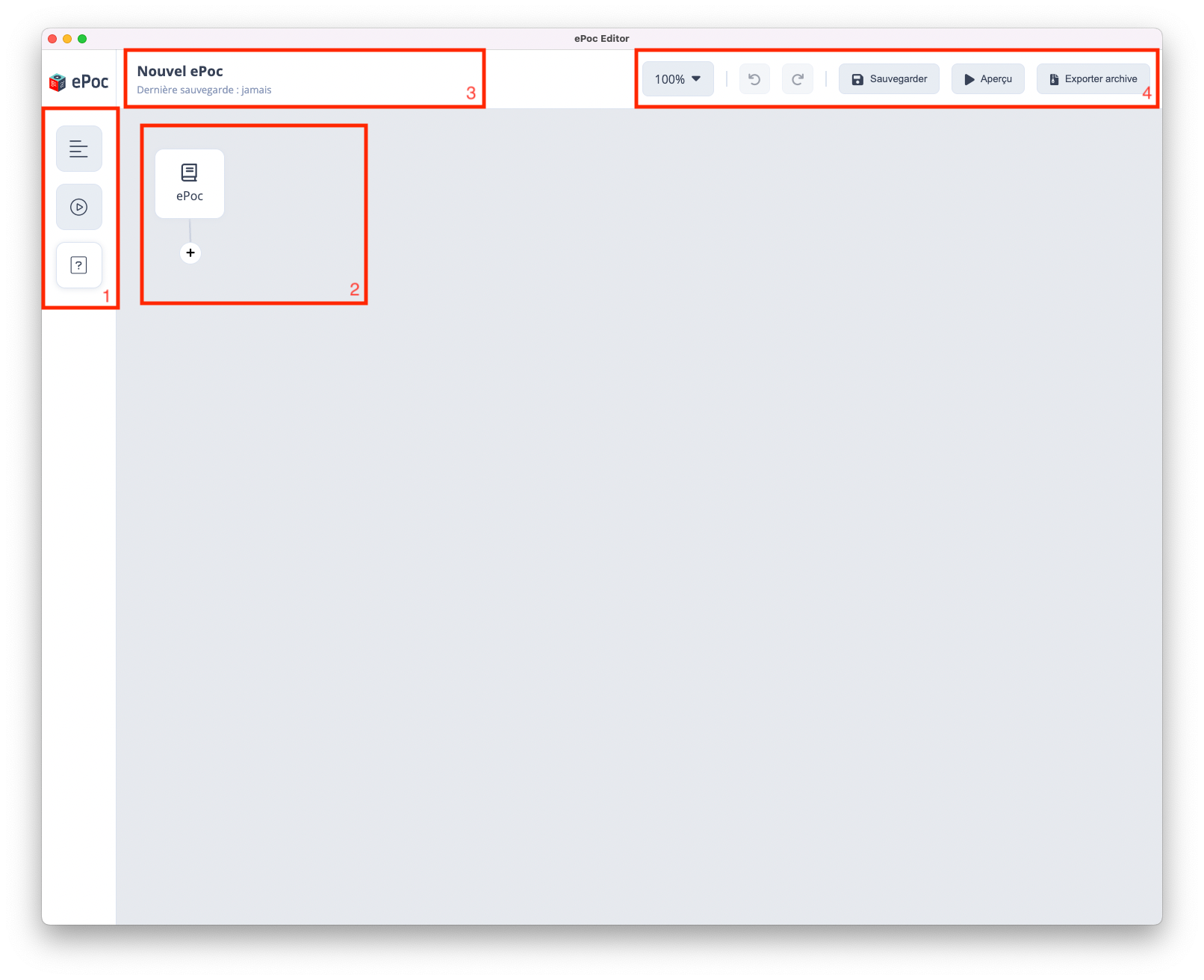
Barre d’outils latérale
Permet d'ajouter les contenus à votre scénario en glisser/déposer
Zone d'édition
La partie centrale utilisée pour la construction du scénario pédagogique.
Barre de status
La partie située en haut à gauche qui donne des informations sur l'ePoc en cours d'édition
Barre d'accès rapide
La partie située en haut à droite qui permet d'accéder rapidement à certaines fonctionnalités de l'éditeur, telles que :
Zoom
Retour en arrière
Revenir en avant
Sauvegarder
Aperçu
Exporter archive
Terminologie
Dans ce guide nous ferons la distinction des termes suivants :
- Page : un élément qui compose un chapitre. Une page contient un titre et un ou plusieurs contenus disposés verticalement. On peut passer d'une page à l'autre en swipant de droite à gauche
- Contenu : un élément qui compose une page. Un contenu peut être du texte, des images, des tableaux, des graphiques et d'autres éléments de contenu.
Mon premier ePoc
Le parcours de l'ePoc "Produire mon 1er ePoc" vous guide pas à pas pour la découverte d'ePoc Editor, l'application de bureau pour construire votre ePoc. En suivant les étapes de l'ePoc "Produire mon 1er ePoc" sur votre mobile, vous pouvez en parallèle, avec ePoc Editor sur votre ordinateur, découvrir son interface, expérimenter la création de contenus, le paramétrage d'évaluation puis l'export de votre premier ePoc au format .epoc, prêt à être téléchargé et suivi sur l'application mobile.
Synopsis
Conçue comme un accompagnement structuré et ludique, l'apprenant est guidé pas à pas pour découvrir l'éditeur d'ePoc et expérimenter comment :
- Structurer votre parcours pédagogique
- Créer des contenus variés
- Paramétrer une évaluation
- Exporter votre ePoc pour lecture sur l'application mobile
Informations pratiques
- Télécharger ePoc Editor sur votre ordinateur (MacOS, Windows, Linux),
- Suivre les modules de l'ePoc "Produire mon 1er ePoc" sur votre téléphone mobile tout en expérimentant les fonctionnalités présentées.
- Durée de l'apprentissage : 40 min (10 min par module)